
Установеният антивирусен Windows Defender не изисква отделни действия, за да го деактивира при инсталиране на антивирусен продукт на трета страна в операционната система. Автоматичното му изключване не се наблюдава във всички 100% от случаите, но в повечето от тях. Тъй като автоматично се изключва, Defender се включва и когато антивирус на трета страна бъде премахнат от Windows. Но има моменти, когато системата трябва умишлено да остане без антивирус - и без трета страна, или без обикновен. Например, временно да направите определени настройки в системата или инсталирания софтуер. Има такива случаи, че е необходимо напълно да се откаже от защитата на компютъра. Ако компютърът не е свързан към интернет, няма смисъл да изразходва ресурсите си за работата на антивируса. Как да деактивирате Windows Defender временно и напълно? Ще разберем това по-долу.
1. Деактивиране на Defender на Windows 7 и 8.1
В Windows 7 и 8.1, да се отървете от редовната антивирусна защита е по-лесно, отколкото в текущата версия на система 10. Всички действия се извършват в прозореца на приложението Defender.
В Windows 7 в прозореца на Defender щракнете върху "Програми", след което изберете "Опции".
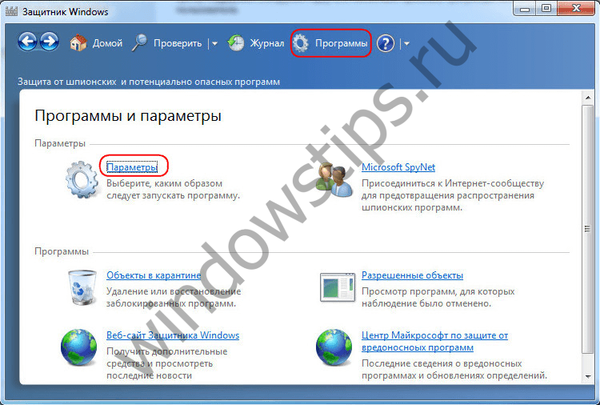
За да деактивирате Defender за известно време, отворете вертикалния раздел „Защита в реално време“ в секцията с настройки и премахнете отметката от опцията за защита в реално време. Кликнете върху „Запазване“ в долната част на прозореца.
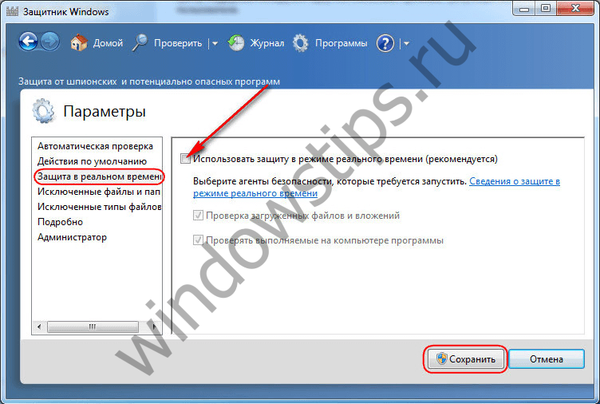
За да деактивирате напълно Windows Defender в раздела „Администратор“, премахнете отметката от квадратчето до „Използване на тази програма“. Кликнете върху „Запазване“.

Приблизително същите стъпки трябва да бъдат извършени в Windows 8.1. В хоризонталния раздел на „Параметри“ на Defender деактивираме защитата в реално време и запазваме промените.
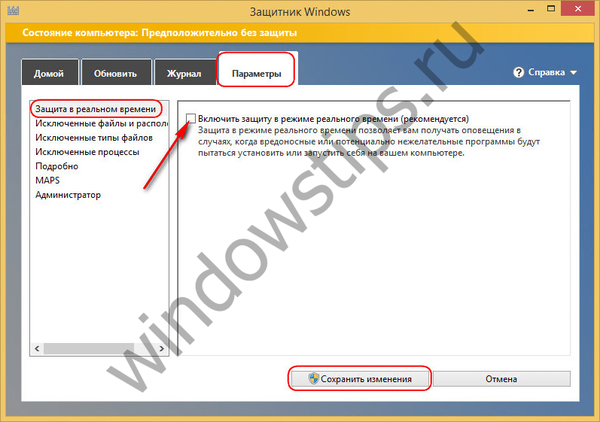
И за да деактивирате напълно антивируса на пълен работен ден във вертикалния раздел „Администратор“, премахнете отметката от квадратчето до „Активиране на приложението“. Запазване на промените.
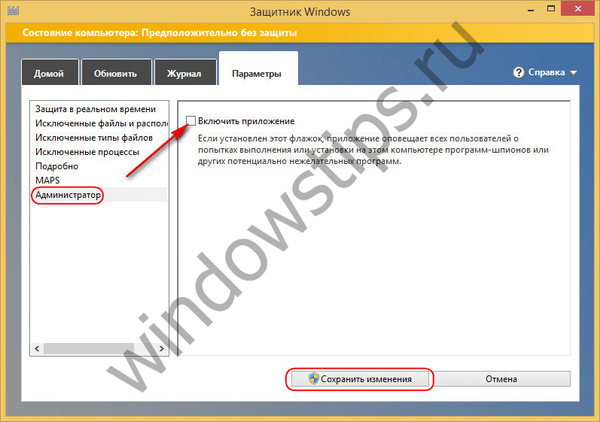
След като Defender бъде напълно изключен, на екрана ще се появи известие..

Можете да включите Defender отново, като използвате съответните връзки в центъра за поддръжка (в системната област).

Алтернатива е да активирате Defender в контролния панел. В секцията „Система и сигурност“, в подраздела „Център за поддръжка“, трябва да щракнете върху двата бутона „Активиране сега“, както е посочено на екрана.
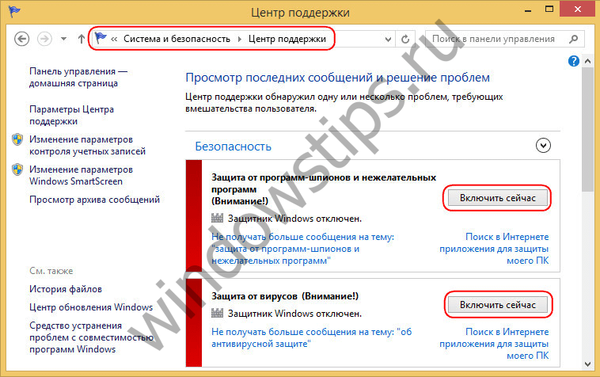
2. Деактивиране на защитата в реално време в Windows 10
В настоящата версия на Windows 10 защитата в реално време се премахва само за известно време. След 15 минути тази защита се активира автоматично. В прозореца на Defender щракнете върху "Опции".
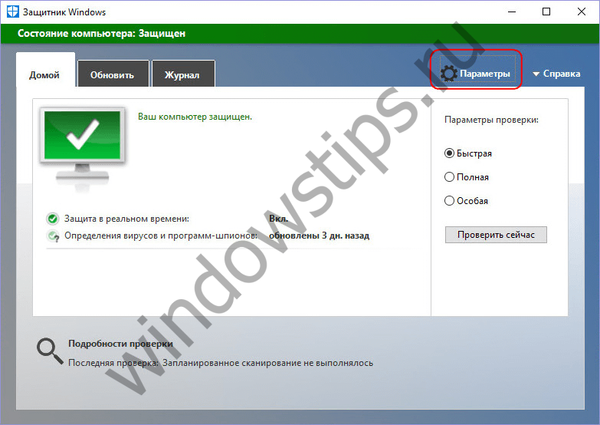
Ще отидем в раздела за приложения „Настройки“, където се правят настройките на защитника. Сред тях е превключвател за активност в реално време.
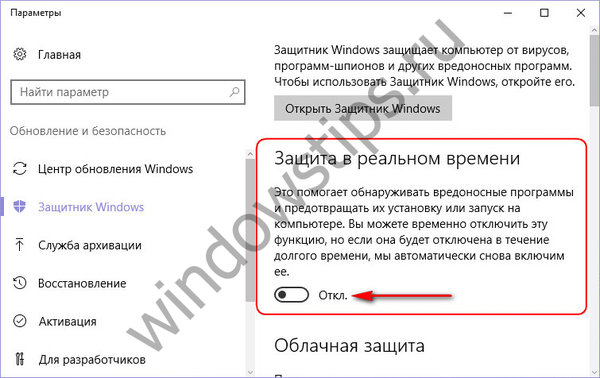
3. Изключете Defender напълно в Windows 10
Пълно изключване на Windows Defender във версия 10 на системата се извършва в редактора на местните групови правила. В полето на командата "Изпълнение" или търсенето в рамките на системата, въведете:
gpedit.msc
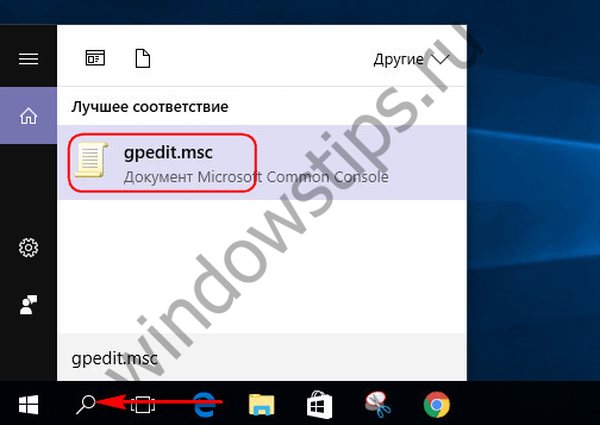
След това в прозореца вляво отваряме дървесната структура на „Конфигурация на компютъра“: първо „Административни шаблони“, след това - „Компоненти на Windows“, след това - „Защита на крайните точки“. Отидете от дясната страна на прозореца и щракнете двукратно, за да отворите опцията "Изключете защитата от крайната точка".
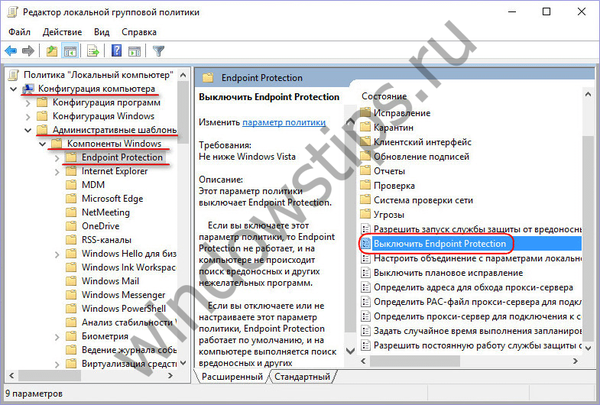
В прозореца с параметри, който се отваря, задайте позицията на „Активирано“. И прилагайте промените.
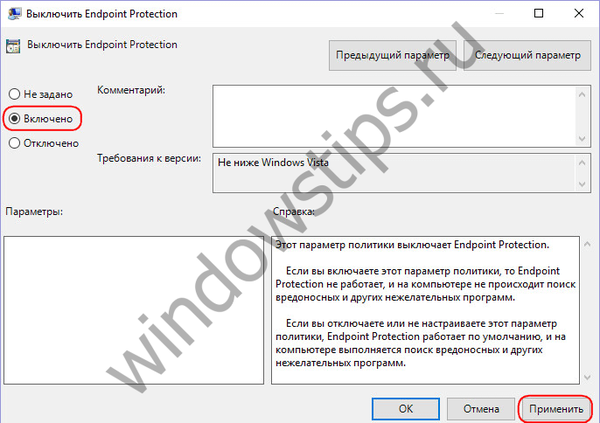
Тогава, както в случая с Windows 7 и 8.1, на екрана ще видим съобщение, че Defender е деактивиран. Начинът да го активирате е обратен - за параметъра "Изключване на защитата от крайната точка" трябва да зададете позиция "Деактивиран" и да приложите настройките.
4. Спечелете актуализации за дезактивираща програма
Помощната програма за настройване на десаблери на Win Updates Disabler е един от многото инструменти на софтуерния пазар за решаване на проблема с деактивирането на актуализациите в Windows 10. В допълнение към основната си задача, помощната програма предлага и някои свързани функции, по-специално, като деактивира Windows Defender напълно с няколко щраквания , Самият Win Updates Disabler прави необходимите промени в редактора на груповите правила. Помощната програма е проста, безплатна, поддържа рускоезичния интерфейс. С него можете да деактивирате Defender в Windows 7, 8.1 и 10. За това в първия раздел трябва да премахнете отметката от опциите, които не представляват интерес, и да изберете само опцията за деактивиране на Defender. След това кликнете върху бутона "Прилагане сега".
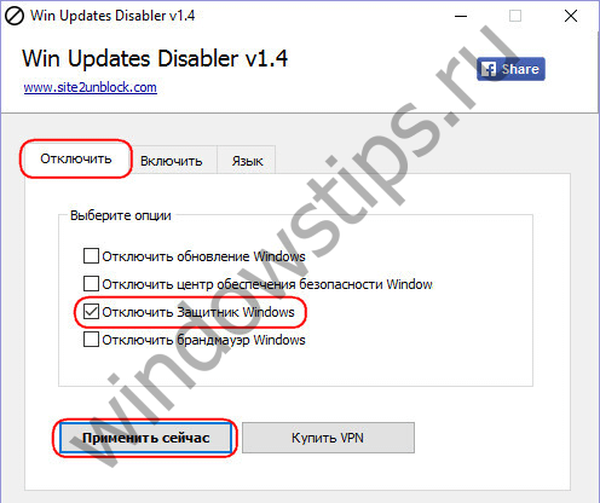
След това трябва да рестартирате компютъра.
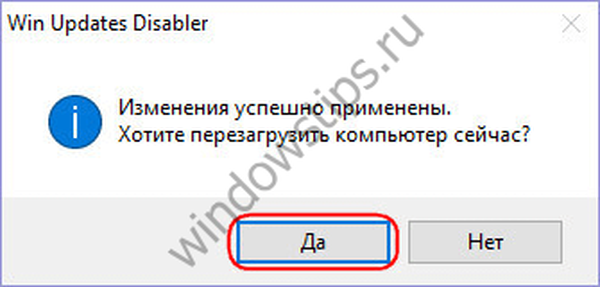
За да активирате стандартния антивирус, в прозореца на помощната програма трябва да премахнете отметката от квадратчетата от допълнителните опции отново и, като отидете на втория раздел „Активиране“, да активирате точката за активиране на Defender. Както при изключването, след това щракнете върху "Приложи сега" и се съгласете да рестартирате.
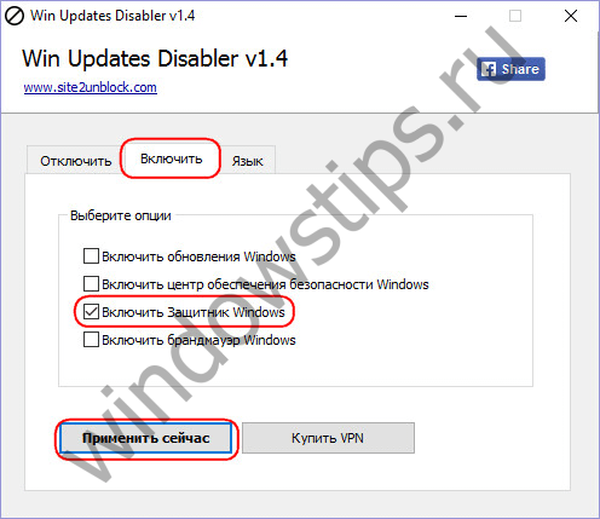
Приятен ден!











